Сећате се последњег супер гласног концерта на који сте били? Како сте изашли из клуба или концертне дворане потпуно дезоријентисани и пробудили се следећег дана питајући се да ли ћете икада више нешто чути? Наравно, та звоњава у твојој глави је вероватно нестала након неколико дана, и на крају је све изгледало у реду. Али велике су шансе ако наставите да разбијате бубне опне гласном буком из спољашњег окружења или појачавањем звука преко слушалица, мало по мало, здраве ћелије за косу које окружују ваше унутрашње ухо – оне које шаљу електричне импулсе у ваш мозак да интерпретирају звук – биће оштећени.
Садржај
- Подешавање децибела за слушалице
- Ливе Листен
- Хеадпхоне Аццоммодатионс
Оштећене ћелије не могу да шаљу импулсе у мозак и не могу да се регенеришу или поправе. Поновљено оштећење ће довести до трајни губитак слуха. Све што је гласније од 85 децибела сматра се прагом који може узроковати губитак слуха. Ако редовно користите слушалице да бисте слушали музику или гледали филмове на свом иПхоне-у или иПад-у, функција Редуце Лоуд Соундс
иОС 14 помаже да се заштитите од оштећења великог обима. Ево како да користите функцију.Препоручени видео снимци
Подешавање децибела за слушалице
Уз иОС 14, никада не морате да бринете о томе да ли ће звук бити прегласан, јер вам подешавање Звукови & Хаптицс може помоћи да га контролишете. Изабери Подешавања > Звукови и додири > Безбедност слушалица и укључите Смањите гласне звукове. Ова контрола вам омогућава да подесите ниво децибела изнад којег ваш Аппле уређај не може да репродукује звук. Нивои иОС децибела крећу се од 75 до 100 у интервалима од 5 децибела. Нивои су класификовани према уобичајеним, свакодневним звуцима као што су усисивач, бучни ресторан, густ градски саобраћај, мотоцикл, сирена аутомобила и сирена хитне помоћи.
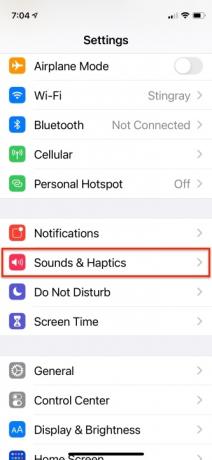
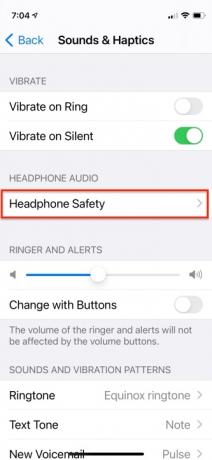


Такође можете пратити и регулисати нивое звука слушалица у иОС-у 14. Након постављања максималног прага, апликација ће дати детаљне статистике за нивое јачине звука и дужину експозиције. Тачније је са слушалицама које је направио Аппле или Беатс од Др. Дре, али апликација такође може да мери изложеност буци других брендова жичних и бежичних слушалица.
Ливе Листен
Још једна иОС функција под називом Ливе Листен, која је дебитовала на иОС-у 2014. године, омогућава вашем мобилном уређају да служи као даљински микрофон. Дизајниран да ради са слушним апаратима компатибилним са МФИ, на крају се проширио и укључио АирПодс и друге уређаје за слушање бренда Аппле. Ливе Листен вам омогућава да користите свој мобилни уређај као усмерени микрофон и слушате звук преко АирПодс-а, АирПодс Про,АирПодс Мак, или Повербеатс Про. Да бисте почели да користите Ливе Листен са својим АирПодс слушалицама, ваше слушалице морају бити повезане на ваш иПхоне, а затим додајте икону слуха у Контролни центар.



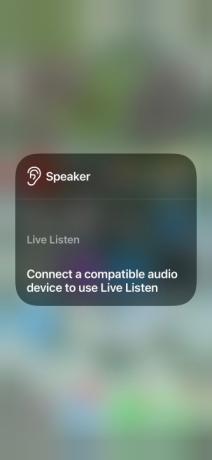
Контрола слуха Цонтрол Центер вам помаже да заштитите своје осетљиве бубне опне док слушате музику или видео записе преко
Хеадпхоне Аццоммодатионс
Ако поседујете једну од Аппле-ових слушалица или слушалица за уши — АирПодс Мак, Аппле ЕарПодс (са 3,5 мм утикачем за слушалице или Лигхтнинг конектором), АирПодс (2. генерација), АирПодс Про, Повербеатс, Повербеатс Про или Беатс Соло Про — можете да користите иОС 14 да прилагодите нивое звука да бисте појачали тихе звукове и прилагодили фреквенције звука преко смештаја за слушалице одлика.

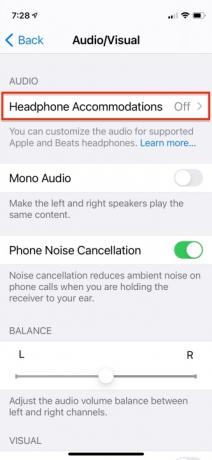


Иди на Подешавања > Приступачност > Аудио/визуелни и укључите Хеадпхоне Аццоммодатионс. Можете да прилагодите подешавања за ваш иПхоне гласовне или ФацеТиме позиве или за стримовање медија као што су филмови, подкасти, аудио књиге, Сири, говорна пошта и слушање уживо.

Такође можете да прилагодите аудио подешавања слушалица помоћу функције Цустом Аудио Сетуп. То вам омогућава да слушате аудио узорке, изаберете оне који најбоље звуче, а затим примените предложена прилагођена подешавања. Такође можете да користите податке аудиограма изведене из апликације Здравље или ручно да прилагодите подешавања тона и појачања. Славина Плаи Сампле да чујете аудио узорак са вашим подешавањима и динамички их прилагођавате док слушате. Доступан је и једноставан клизач за баланс.
Препоруке уредника
- иПхоне је управо продат за сулуду суму на аукцији
- Како да се решите туђег Аппле ИД-а на вашем иПхоне-у
- Инсталација виталног безбедносног ажурирања за Аппле уређаје траје само неколико минута
- Овај Андроид телефон од 600 долара има једну велику предност у односу на иПхоне
- Овај мали гаџет вам даје најбољу функцију иПхоне 14 за 149 долара
Надоградите свој животни стилДигитални трендови помажу читаоцима да прате убрзани свет технологије са свим најновијим вестима, забавним рецензијама производа, проницљивим уводницима и јединственим кратким прегледима.




